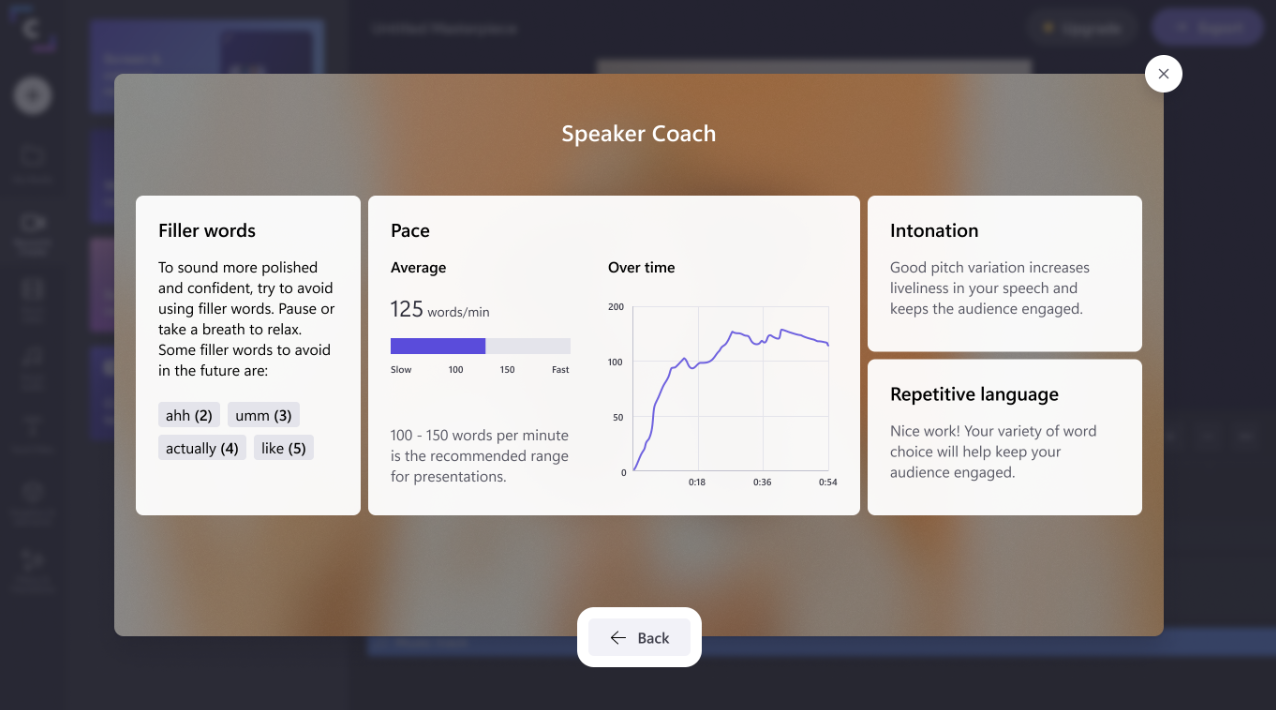Внимание!Это содержимое относится к личным учетным записям Clipchamp. Если вам нужны сведения о Clipchamp для рабочих учетных записей, перейдите по этой ссылке.
На этой странице
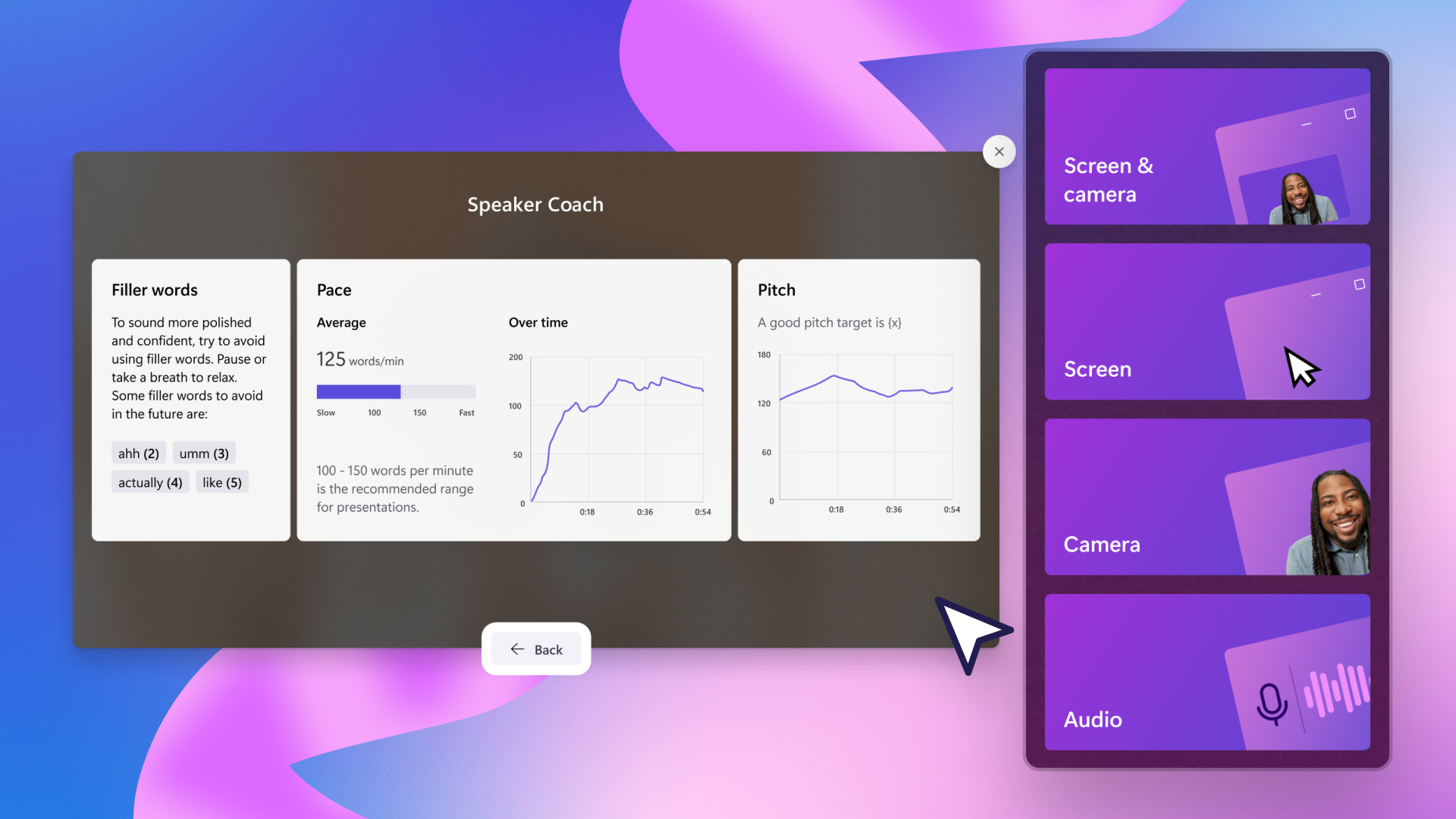
Вы записываете видео веб-камеры, демонстрируете свой экран и веб-камеру или создаете запись голоса? Обратная связь в режиме реального времени поможет вам улучшить свои навыки презентаций, увереннее проводить доклады и создавать увлекательные видеоролики благодаря функции тренировки речи.
С помощью интеллектуальной технологии наша функция тренировки речи фильтрует слова, обнаруживает повторяющиеся фразы и предоставляет отзыв о тоне и темпе вашей записанной речи и видео.
Узнайте, как использовать функцию тренировки речи в Clipchamp.
Советы по использованию тренировки речи
Если вы создаете видеопрезентацию или следуете сценарию, ознакомьтесь с полезными советами ниже. Пользователи, записывающие видео с помощью средства записи экрана и веб-камеры или средства записи звука, могут использовать тренировку речи.
Убедитесь, что ваша речь слышна во внутреннем или внешн�ем микрофоне.
Проверьте подключение к Интернету и убедитесь в его надежности.
Мы рекомендуем записывать видео для проверки со звуком в тихом месте, чтобы избежать неправильного понимания.
Тренировка речи может работать не очень хорошо, если одновременно говорят несколько человек.
Сделайте снимок экрана анализа тона и темпа в функции тренировки речи, чтобы сохранить его.
Использование тренировки речи при записи видео или озвучивании
Примечание. Пользователи, записывающие видео или звук с помощью средства записи экрана и веб-камеры, средства записи веб-камеры в сети, средства записи экрана и средства записи звука, могут использовать тренировку речи.
Тренировка речи — это одна из облачных функций в Microsoft 365, работающая на платформе речевых служб Майкрософт. Записи вашей речи будут отправляться в корпорацию Майкрософт для предоставления вам этой службы.
Шаг 1. Выбер�ите функцию записи
Чтобы использовать функцию тренировки речи, необходимо записать видео непосредственно в Clipchamp. Откройте вкладку "Запись и создание" на панели инструментов и нажмите кнопки "Экран и камера", "Камера", "Экран" или "Аудио".
Для этого руководства мы используем средство записи веб-камеры в сети.
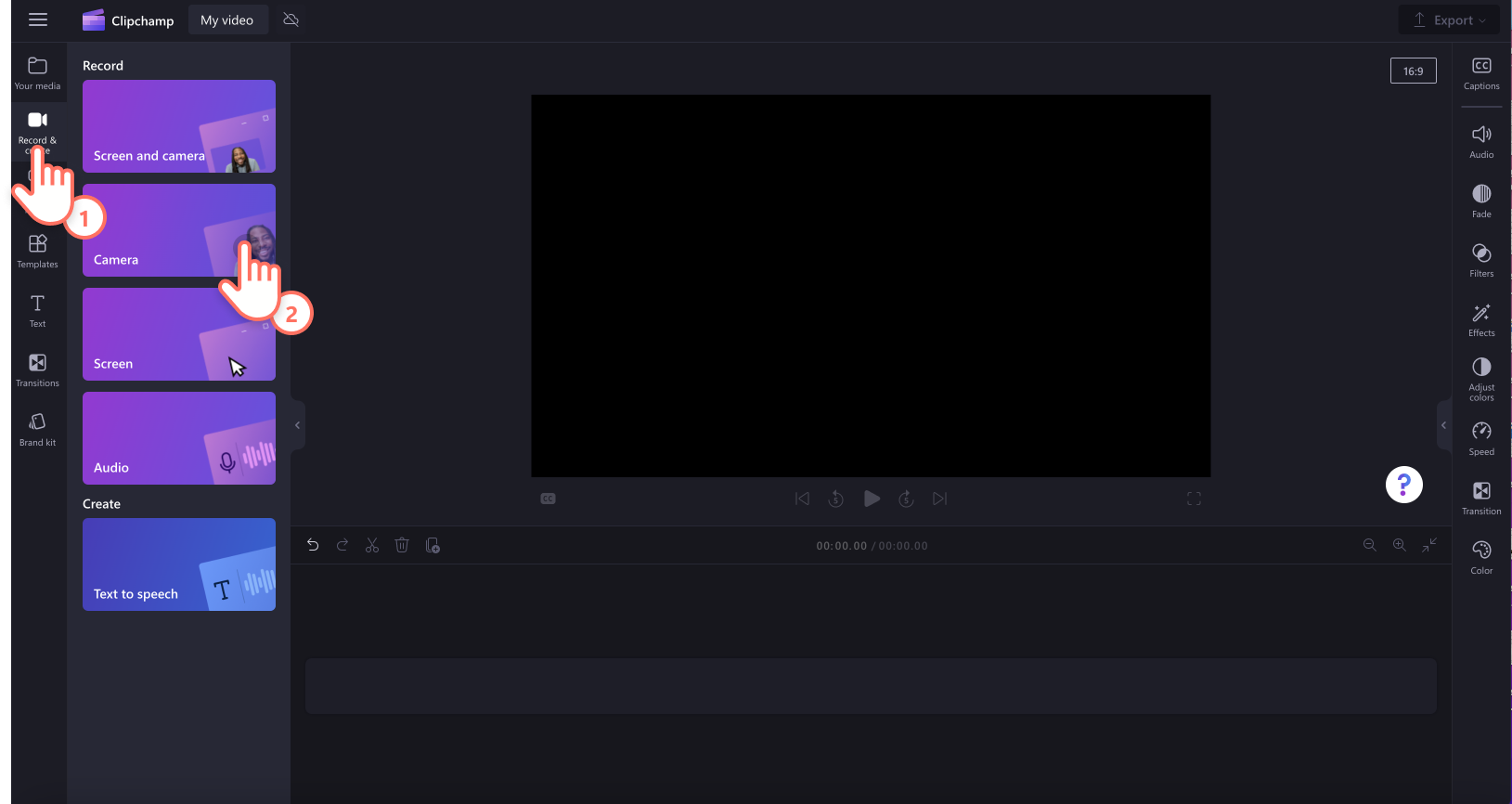
Появится всплывающее окно с запросом разрешений. Если ранее вы не пользовались средством записи с веб-камеры, разрешите приложению Clipchamp доступ к камере и микрофону.
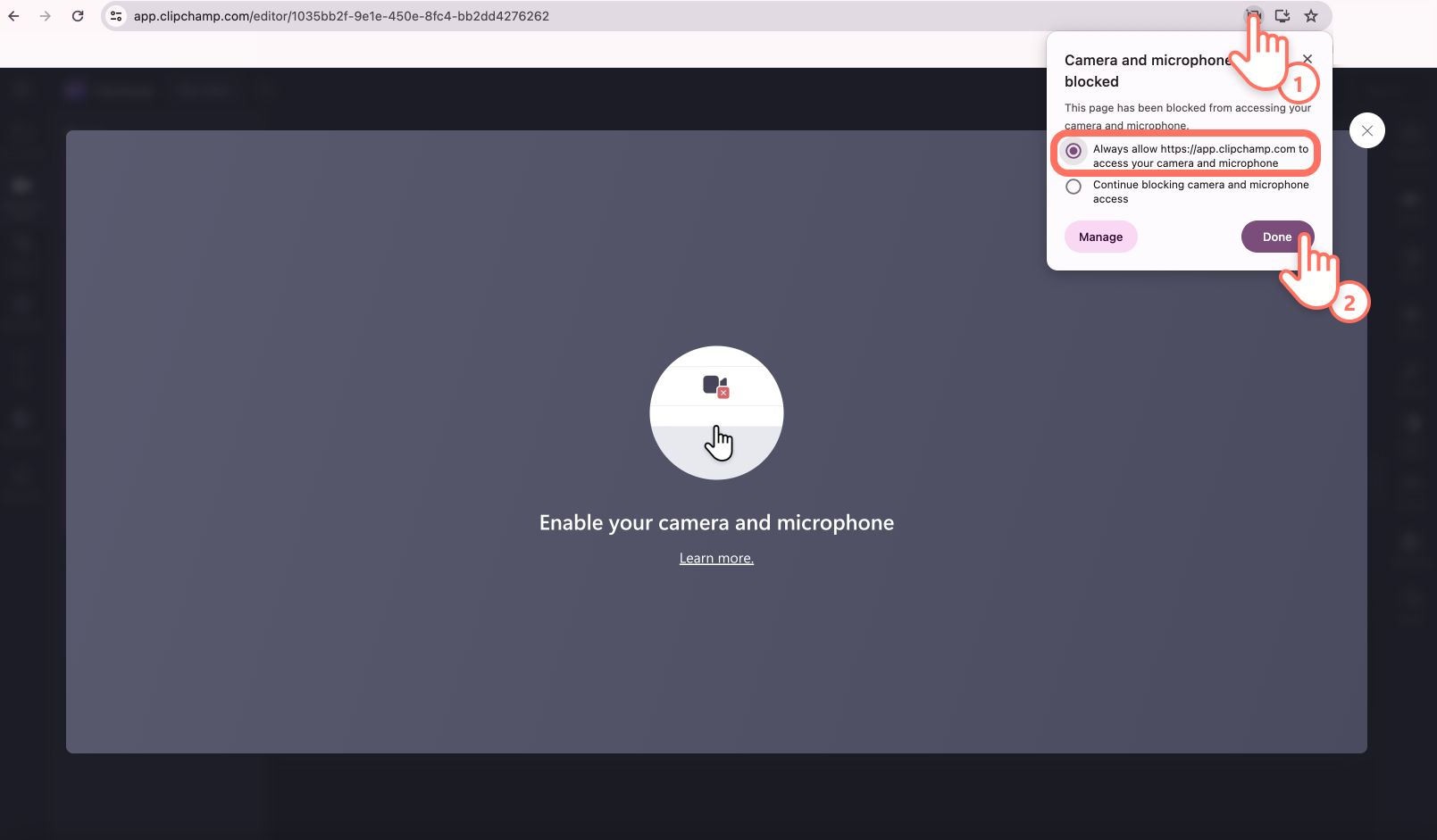
Шаг 2. Включите функцию тренировки речи
В меню записи нажмите кнопку тренировки ре�чи.
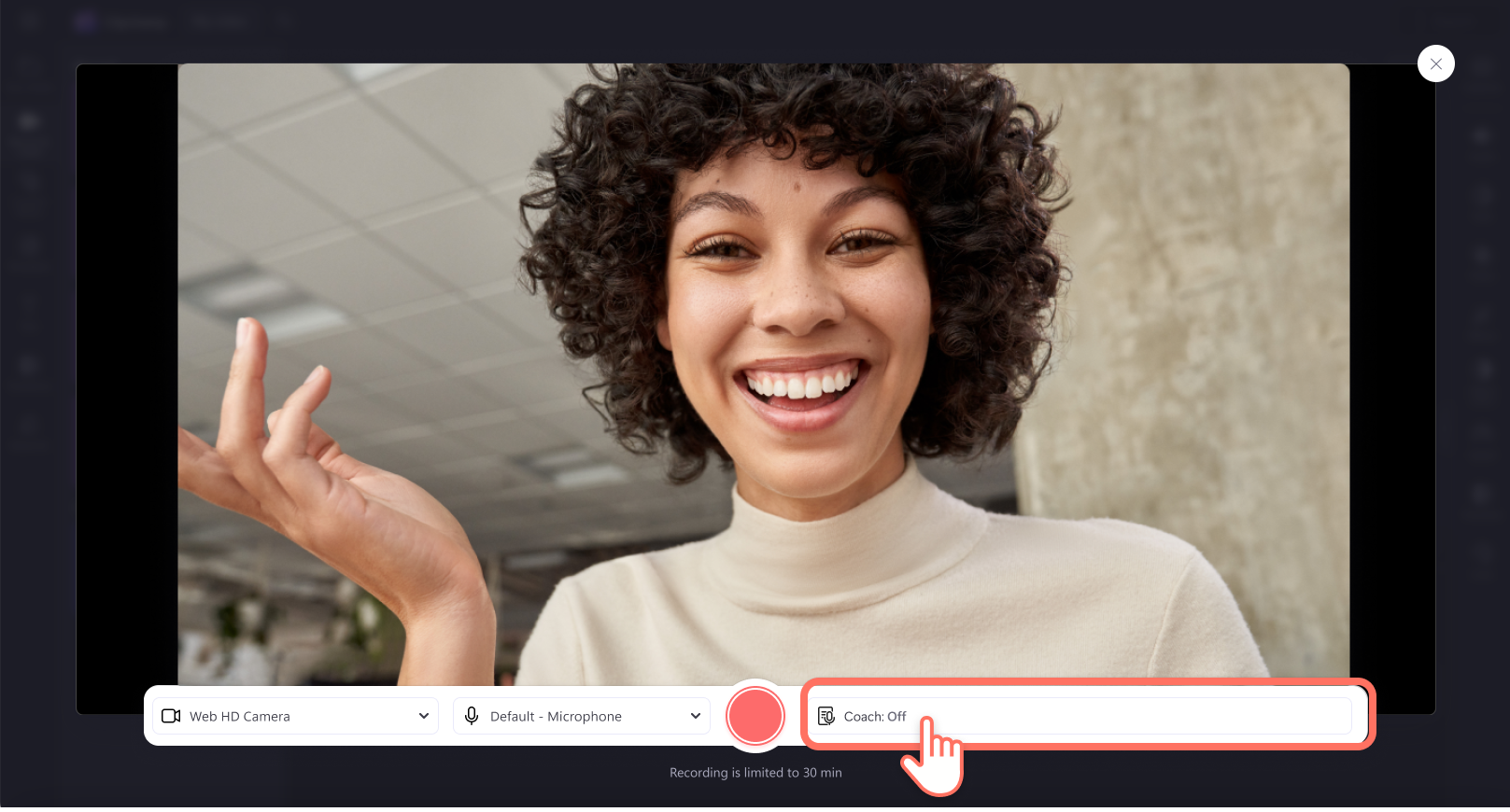
Здесь вы можете включить или отключить тренировку речи. Для вашей записи тренировка речи будет отключена автоматически. Нажмите кнопку включения тренировки речи, чтобы включить эту функцию.
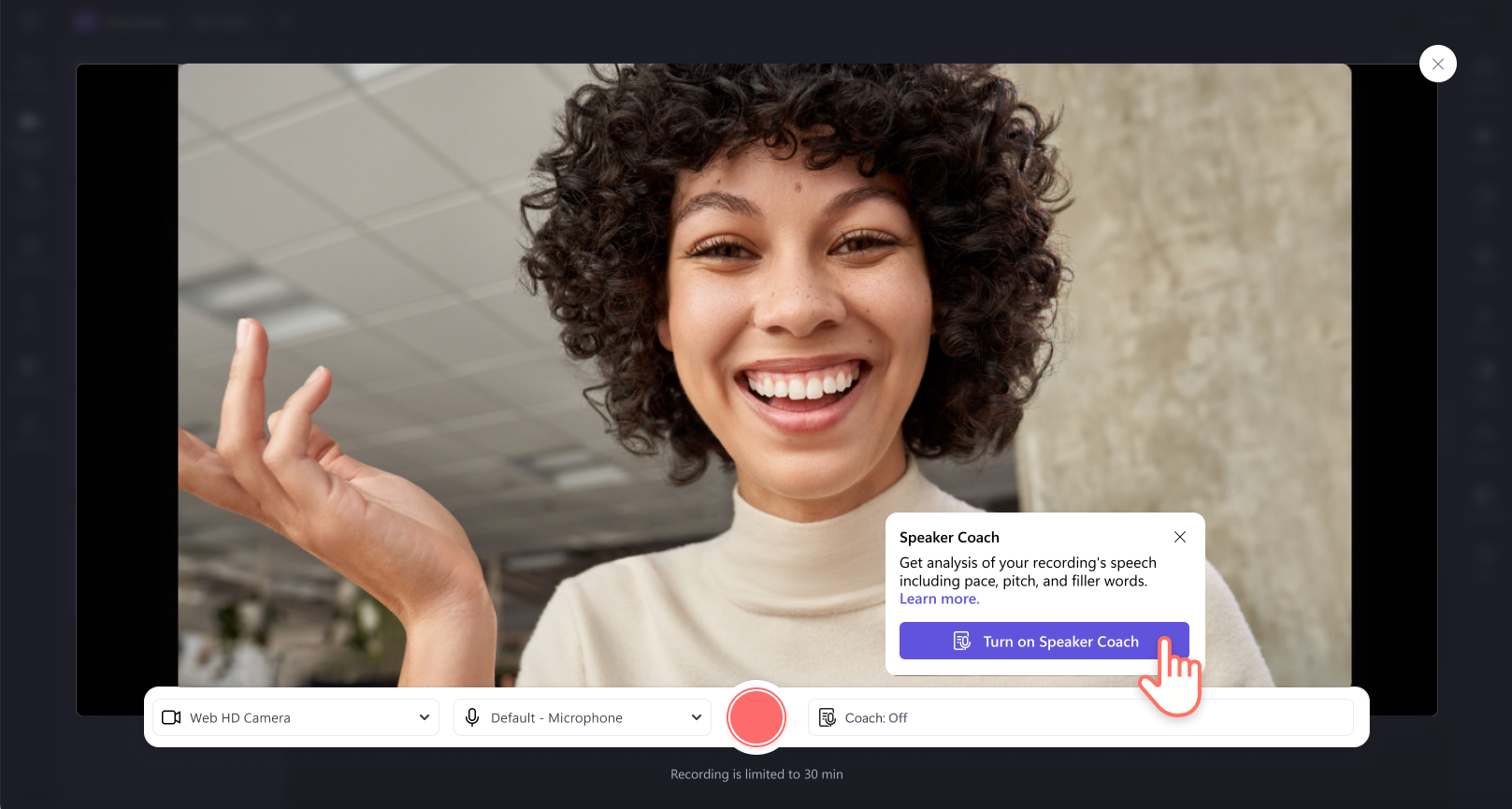
Шаг 3. Запишите свое видео
Нажмите красную кнопку записи, чтобы начать записывать видео.
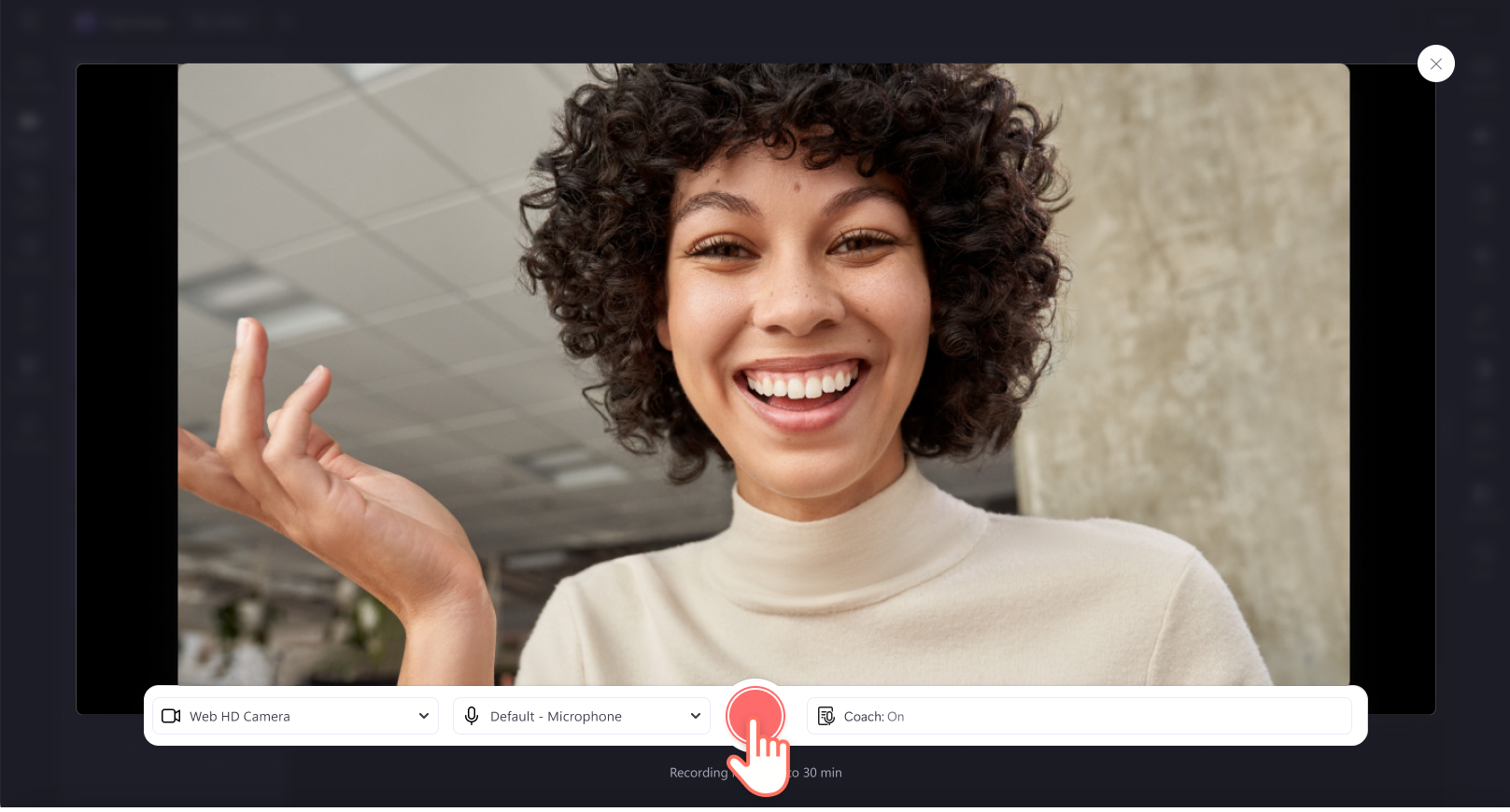
После завершения нажмите красную кнопку остановки, чтобы прекратить запись.
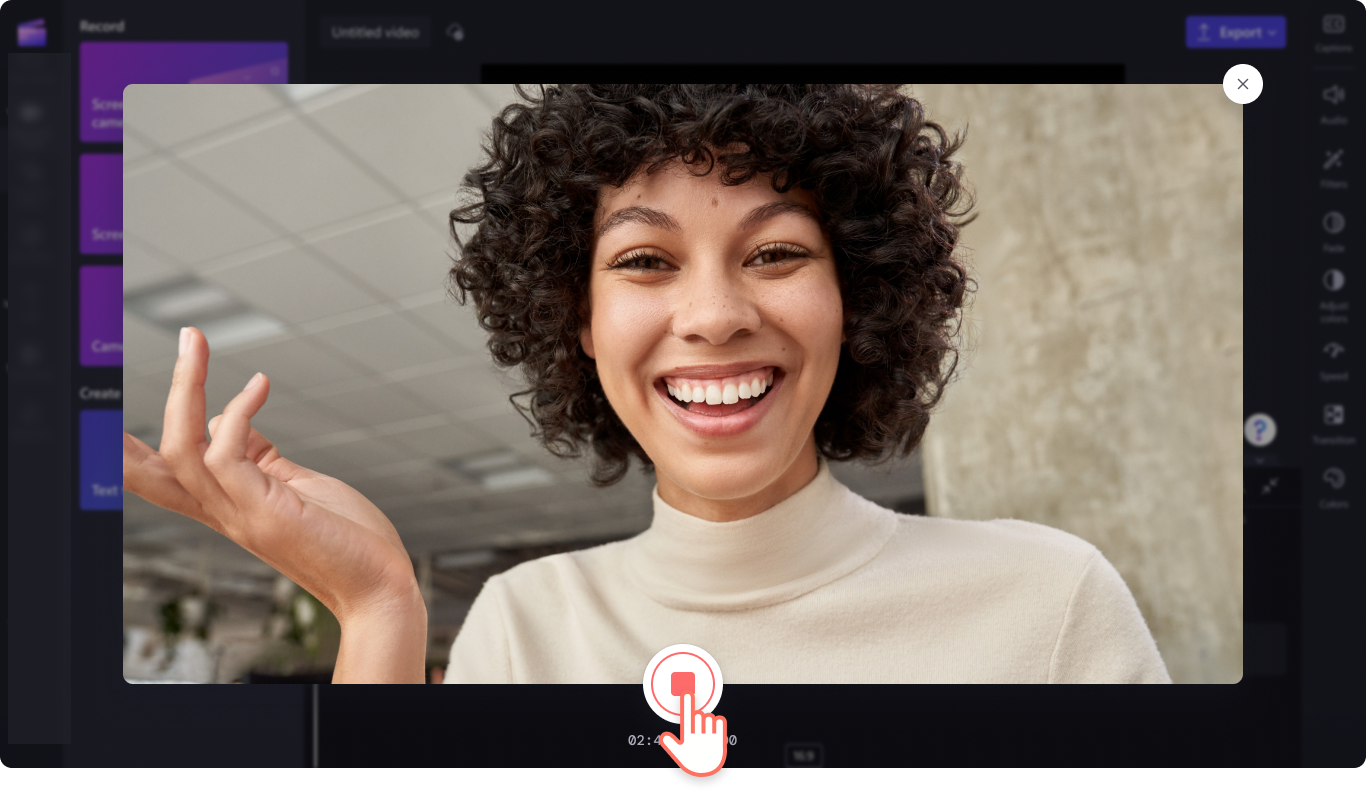
Шаг 4. Просмотрите анализ тренировки речи
Перед сохранением и изменением своего видео вы можете просмотреть анализ речи, чтобы ознакомиться с отзывом о вашем тоне и темпе. Если вы не нажмете кнопку проверки речи перед возвращением в редактор, вы не сможете увидеть аналитику вашей речи для этой записи.
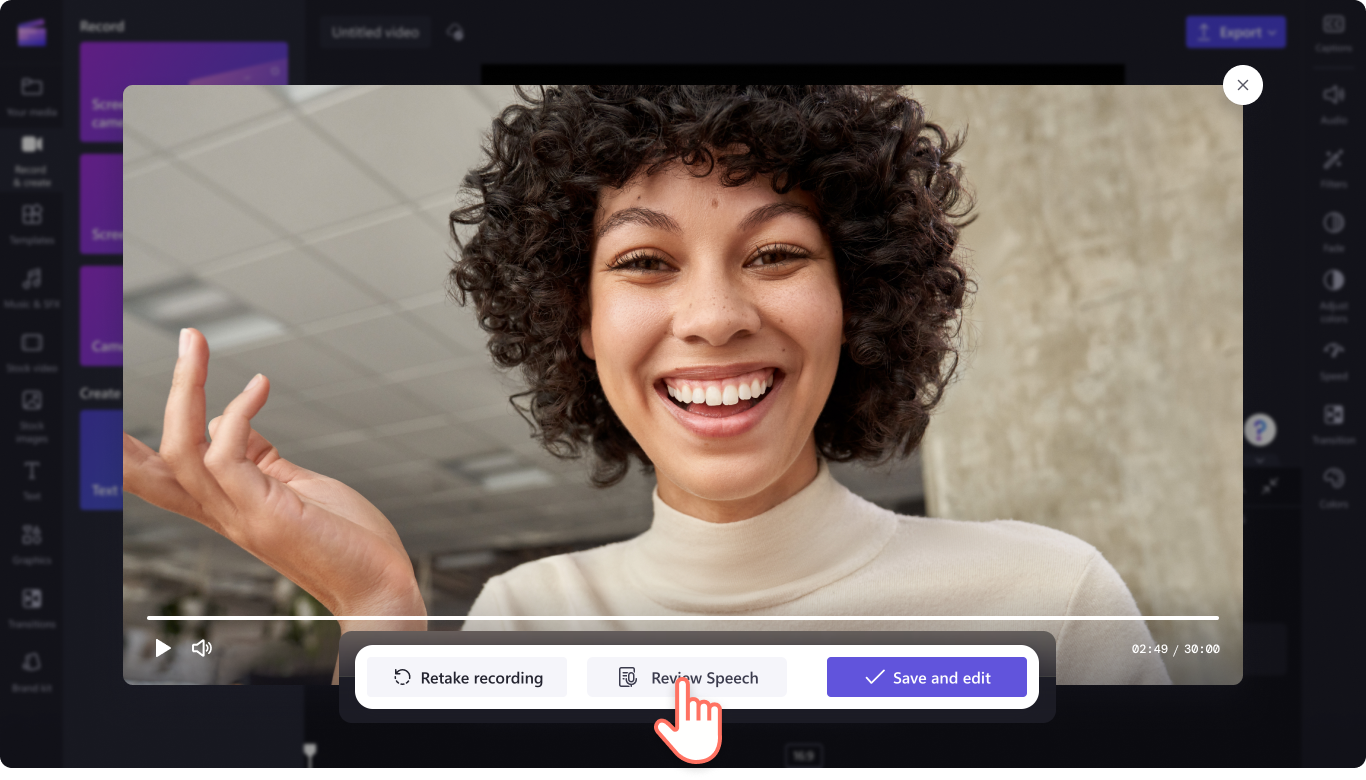
Здесь вы можете увидеть слова-заполнители, темп, интонацию и повторяющиеся фразы. Сделайте снимок экрана, чтобы сохранить анализ тренировки речи. Нажмите кнопку "Назад", когда вы завершите проверку и будете готовы изменить свое видео.
Шаг 5. Сохраните свою запись, чтобы вернуться в редактор
Перед вам�и появятся варианты сохранения видео. Чтобы сохранить или переснять свое видео, нажмите кнопку "Переснять" или "Сохранить и редактировать", чтобы вернуться в редактор.
Примечание. После сохранения и возвращения в редактор вы больше не сможете просмотреть аналитику тренировки речи.
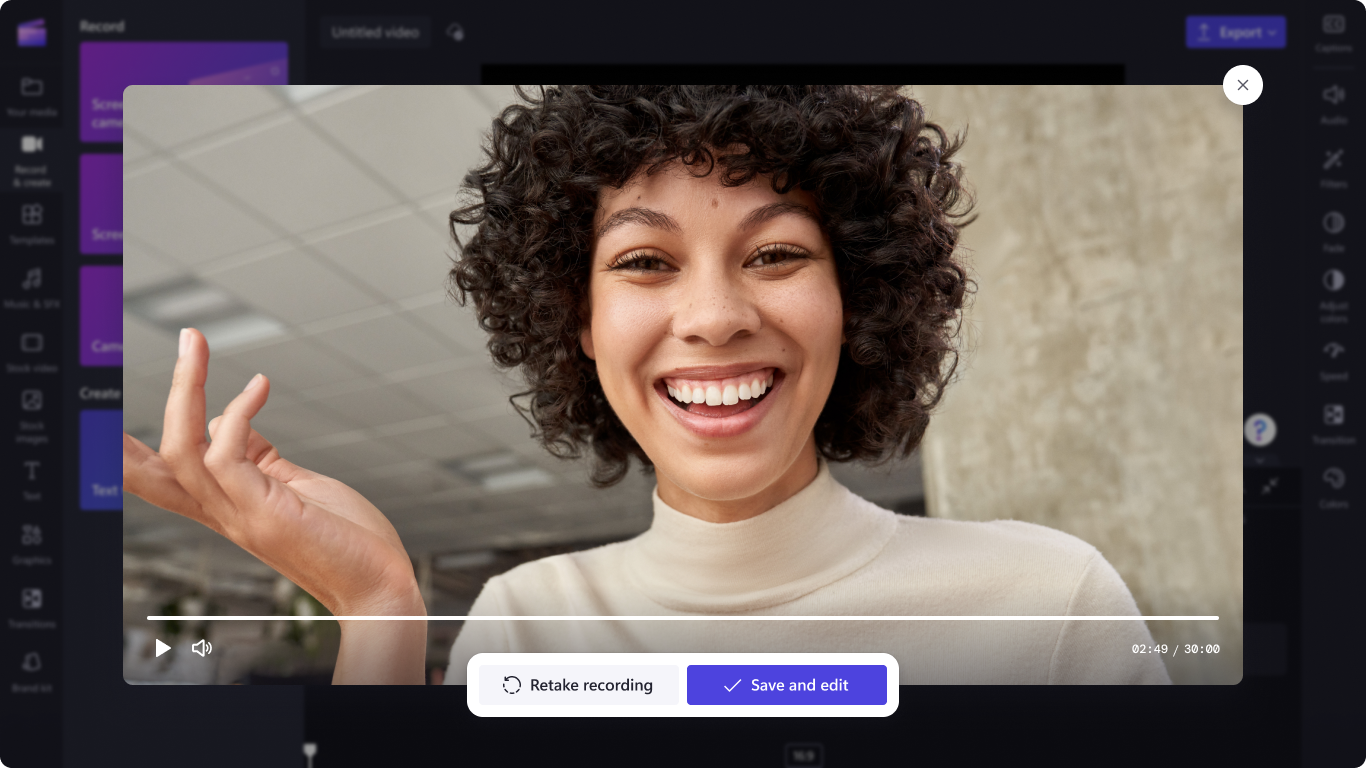
Вопросы и ответы
Кто может использовать тренировку речи?
Функция тренировки речи сейчас доступна обладателям подписки M365 и плана Premium. Вы можете попробовать функцию тренировки речи в Интернете с помощью браузера Chrome и Microsoft Edge.
Какие видео можно создавать с использованием тренировки речи?
Авторы могут использовать тренировку речи при записи видеороликов "картинка в картинке", видеороликов с реакцией, презентаций, а также любого контента для YouTube.
Какие языки и рынки поддерживаются тренировкой речи?
Тренировка речи доступна для всех англоговорящих рынков. Мы работаем над добавлением новых языков.
Clipchamp сохраняет данные анализа тренировки речи?
Нет.Clipchamp использует речевые службы Майкрософт для анализа данных речи, но не сохраняет данные анализа тренировки речи.Чтобы сохранить результаты анализа тренировки речи, сделайте снимок экрана.
Если вы хотите исследовать другие функции улучшения видео, ознакомьтесь со способом добавления субтитров и изучите наши стикеры и эмодзи.
Создавайте профессиональные видео уже сегодня с помощью Clipchamp или скачайте приложение Clipchamp для Windows.